Unii jucători au postat despre o eroare de card video Sims 4 nerecunoscută pe forumul EA. Această eroare poate apărea pentru unii jucători atunci când încearcă să pornească Sims 4.
Jocul afișează următorul mesaj de eroare, Nu se poate rula Sims 4 cu placa video din acest sistem. Cu toate acestea, eroarea plăcii video Sims 4 poate apărea chiar și atunci când jucătorii au o placă grafică care îndeplinește cerințele de sistem ale jocului.
Cum remediez eroarea plăcii video Sims 4?
1. Selectați opțiunea de reparare pentru Sims in Origin
- Unii jucători au confirmat că au remediat eroarea plăcii video Sims 4 selectând Reparație opțiune pentru acesta în Origin. Pentru aceasta, deschideți software-ul clientului Origin joc.
- Apoi apasa Jocurile mele.
- Faceți clic dreapta pe Sims 4 pentru a deschide meniul contextual pentru acesta.
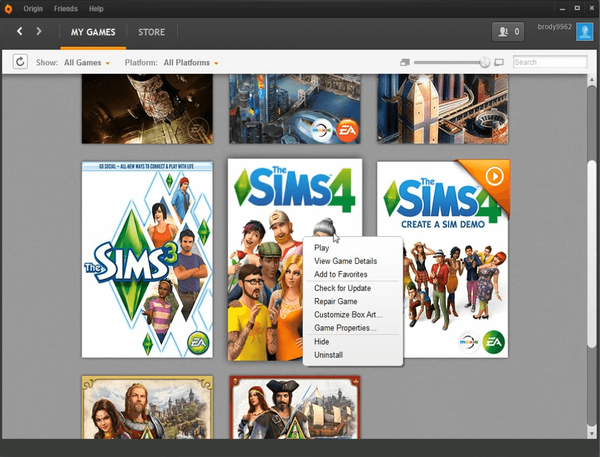
- Apoi selectați Reparați jocul opțiunea meniului contextual.
2. Dezactivați Origin în joc
- Deschideți fereastra Origin.
- Apasă pe Biblioteca Jocurilor mele opțiune.
- Apoi, faceți clic dreapta pe jocul Sims 4 și selectați Proprietăți.
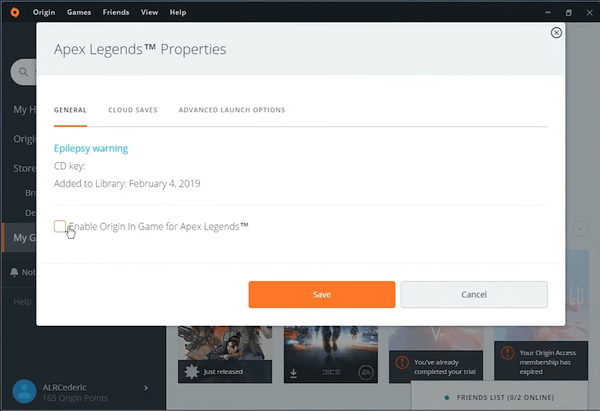
- Deselectați Activați Origin in Game pentru Sims 4 opțiune din fila General.
3. Cum îmi actualizez driverul de placă video Sims 4?

Eroarea plăcii video Sims 4 s-ar putea datora unui driver de placă grafică vechi sau deteriorat. Puteți actualiza driverul plăcii grafice cu Driver Booster 7.
Trebuie pur și simplu să descărcați expertul de configurare pentru acest software făcând clic pe linkul de mai jos, să îl instalați și să începeți scanarea celor mai recente drivere.
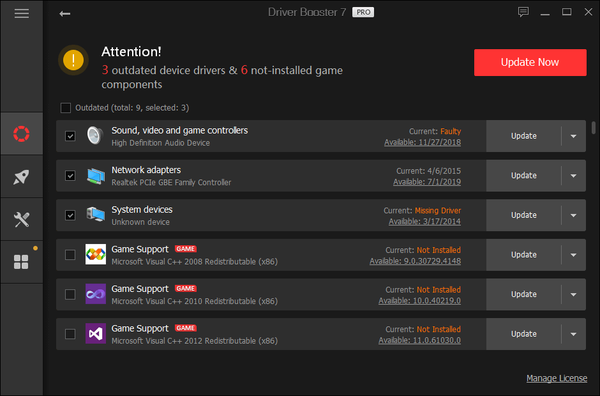
Driver Booster 7 este foarte rapid și eficient în găsirea actualizărilor specifice pentru sistemul dvs. Acest software excelent vă permite să vă folosiți timpul într-o manieră mai eficientă în timp și, de asemenea, să evitați cercetarea manuală online a șoferilor.
Software-ul începe analizând cerințele driverului sistemului dvs., apoi compară rezultatele cu o bază de date completă, completată cu cele mai recente versiuni pentru fiecare driver..
Verificați capacitățile uimitoare ale Driver Booster 7, făcând clic pe butonul de descărcare de mai jos.

IObit Driver Booster 7
Cu doar câteva clicuri de mouse, acest software uimitor asigură că driverele computerului dvs. vor fi mereu actualizate, Gratuit Descarcă acum4. Rulați Sims 4 în modul de compatibilitate
- Încercați să rulați Sims 4 in Mod de compatibilitate făcând clic dreapta pe comanda rapidă Sims 4 sau .executabil fișier și selectați Proprietăți.
- Selectați fila Compatibilitate afișată în imaginea de mai jos.
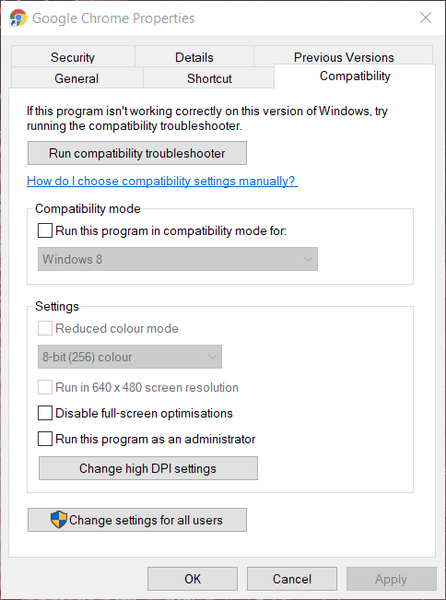
- Apasă pe Rulați acest program în modul de compatibilitate pentru opțiune.
- Apoi selectați Windows 8 din meniul derulant al sistemului de operare.
- Selectează aplica opțiune pentru salvarea setărilor.
- Clic O.K pentru a ieși din fereastră.
5. Deschideți Sims 4 în modul Windows
- Faceți clic dreapta pe o comandă rapidă pe desktop pentru Sims 4 și selectați Proprietăți. Dacă nu aveți o comandă rapidă pentru joc, adăugați una pe desktop.
- Selectați fila Comandă rapidă.
- Adauga o -w până la capătul casetei de cale țintă, așa cum se arată direct mai jos. Alternativ, puteți adăuga și fișierul -fereastră treceți la sfârșitul acelei căi.
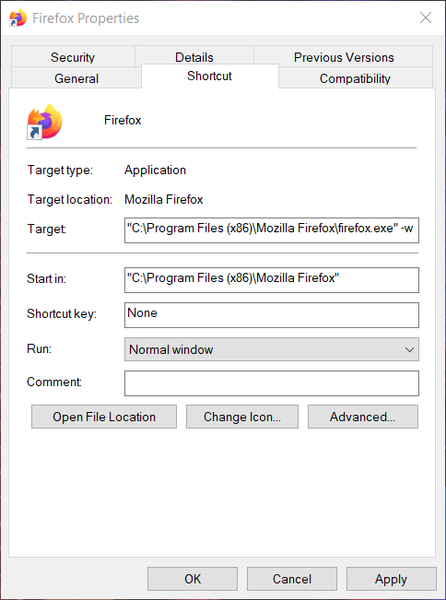
- Apoi faceți clic pe aplica și O.K butoane.
- Faceți clic pe comanda rapidă Sims 4 pentru a lansa jocul.
- Alternativ, puteți face clic dreapta pe Sims 4 în Origin pentru a selecta Proprietățile jocului. Apoi intră -w în caseta Argumente linie de comandă din fila Opțiuni avansate de lansare și faceți clic pe salva buton.
6. Dezactivați modurile pentru Sims 4
- Încercați să dezactivați modurile pentru Sims 4 mutând folderul Mods. Deschideți File Explorer (apăsați butonul Taste rapide Windows + E).
- Deschideți folderul Sims 4.
- Apoi, căutați Sims 4 Moduri pliant.
- Selectați folderul Mods și faceți clic pe Treceți la buton.
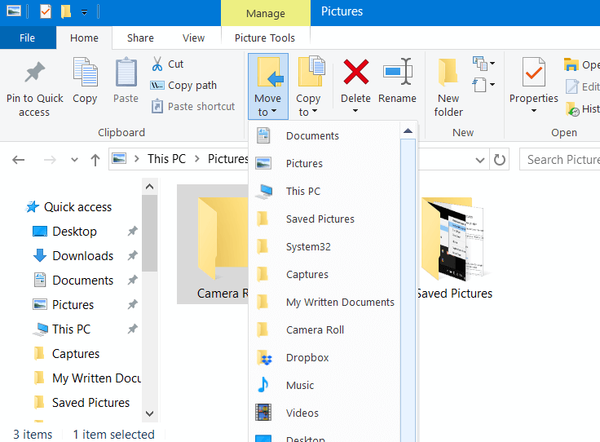
- Selectați Desktop în interiorul Treceți la meniul.
- Apoi, reporniți Windows.
- Apoi încercați din nou să rulați Sims 4.
Rezoluțiile de mai sus ar putea remedia eroarea plăcii video Sims 4 pentru mulți jucători. Cu toate acestea, problema poate apărea și atunci când o placă grafică nu îndeplinește cerințele minime de sistem ale jocului. Deci, verificați dacă desktopul sau laptopul îndeplinesc cerințele de sistem ale Sim 4.
Întrebări frecvente: Citiți mai multe despre eroarea plăcii video Sims 4
- Ce este o placă video pentru Sims 4?
Cerințele minime de sistem pentru placa video pentru Sims 4 sunt NVIDIA GeForce 6600 și ATI Radeon X1300. Consultați acest ghid minunat pentru mai multe sugestii de plăci video Nvidia.
- Poți juca Sims 4 fără o placă grafică discretă?
Intel GMA X4500 se numără printre plăcile grafice acceptate de joc, care este un GPU integrat. Consultați acest ghid detaliat pentru a vedea mai multe opțiuni pentru plăci grafice.
- Care este cea mai bună soluție pentru eroarea plăcii video Sims 4?
Este greu de spus, deoarece problema poate apărea din diverse motive. Cu toate acestea, selectând Origin's Reparație opțiunea pentru Sims 4 și actualizarea driverului plăcii grafice sunt două dintre cele mai probabile remedieri.
- Sims 4
- Eroarea Sims
 Friendoffriends
Friendoffriends
![Eroarea plăcii video Sims 4 [6 soluții de lucru]](https://friend-of-friends.com/storage/img/images_6/the-sims-4-video-card-error-[6-working-solutions]_2.jpg)


